Numbers – Benutzerhandbuch für Mac
- Willkommen
- Neue Funktionen
-
- Erste Schritte mit Numbers
- Bilder, Diagramme und andere Objekte
- Tabellenkalkulation erstellen
- Tabellenkalkulationen öffnen oder schließen
- Vorlagen personalisieren
- Arbeitsblätter verwenden
- Änderungen widerrufen oder wiederholen
- Tabellenkalkulation sichern
- Tabellenkalkulation suchen
- Tabellenkalkulation löschen
- Tabellenkalkulation drucken
- Blatthintergrund ändern
- Touch Bar für Numbers
-
- Tabellenkalkulation senden
- Einführung in die Zusammenarbeit
- Andere Personen zur Zusammenarbeit einladen
- Zusammenarbeit an einer geteilten Tabellenkalkulation
- Neueste Aktivität in einer geteilten Tabellenkalkulation anzeigen
- Einstellungen einer geteilten Tabellenkalkulation ändern
- Freigabe einer Tabellenkalkulation beenden
- Geteilte Ordner und Zusammenarbeit
- Box für die Zusammenarbeit verwenden
-
- iCloud mit Numbers verwenden
- Excel- oder Textdatei importieren
- Als Excel-Datei oder in ein anderes Dateiformat exportieren
- Dateigröße der Tabellenkalkulation reduzieren
- Große Tabellenkalkulation als Paketdatei sichern
- Frühere Version einer Tabellenkalkulation wiederherstellen
- Tabellenkalkulation bewegen
- Tabellenkalkulation schützen
- Tabellenkalkulation mit einem Passwort schützen
- Eigene Vorlagen erstellen und verwalten
- Copyright

Objekte zu Zellen in Numbers auf dem Mac hinzufügen
Du kannst Bilder, Formen, Linien, Diagramme und Gleichungen in Tabellenzellen einsetzen. Wenn du ein Objekt in eine Zelle einsetzt, wird es der Zelle als Bildfüllung (Hintergrund) hinzugefügt. Du kannst die Art und Weise ändern, wie das Objekt die Zelle füllt, und Text hinzufügen, der vor dem Objekt zu sehen soll.
Hinweis: Wenn du eine Form einsetzt, die Text enthält, wird nur der Text in die Zelle eingesetzt.
Objekt zu einer Zelle hinzufügen
Öffne die App „Numbers“
 auf deinem Mac.
auf deinem Mac.Öffne eine Tabellenkalkulation und wähle ein Objekt in deiner Tabellenkalkulation (oder in einem anderen Dokument) aus. Wähle danach „Bearbeiten“ > „Kopieren“ oder „Bearbeiten“ > „Ausschneiden“ aus (mit letzterer Option wird das Objekt am ursprünglichen Ort entfernt).
Klicke auf die Zelle, in der du das Objekt hinzufügen möchtest.
Wähle „Bearbeiten“ > „Einsetzen“.
Du kannst Text zu einer Zelle hinzufügen, nachdem du ihr ein Objekt hinzugefügt hast. Dabei ist es aber unter Umständen nicht möglich, den Text deinen Wünschen entsprechend mit dem Objekt anzuordnen.
Größe eines Objektes in einer Zelle ändern
Standardmäßig skaliert Numbers das Objekt so, dass es in die Zelle passt. Du kannst diese Größe jedoch anpassen.
Öffne die App „Numbers“
 auf deinem Mac.
auf deinem Mac.Öffne eine Tabellenkalkulation, klicke auf die Zelle und klicke dann in der Seitenleiste „Format“
 auf den Tab „Zelle“.
auf den Tab „Zelle“.Klicke auf das Pfeilsymbol neben „Füllen“.
Klicke auf das Einblendmenü „Größe anpassen“ und wähle eine andere Option aus.
Objekt aus einer Zelle löschen
Wenn eine Zelle sowohl Text als auch ein Objekt enthält, kannst du das Objekt löschen, ohne den Text zu entfernen.
Öffne die App „Numbers“
 auf deinem Mac.
auf deinem Mac.Öffne eine Tabellenkalkulation, klicke auf die Zelle und klicke dann in der Seitenleiste „Format“
 auf den Tab „Zelle“.
auf den Tab „Zelle“.Klicke auf das Pfeilsymbol neben „Füllen“.
Klicke auf das Einblendmenü „Bild“ und wähle „Ohne Fülleffekt“ aus.
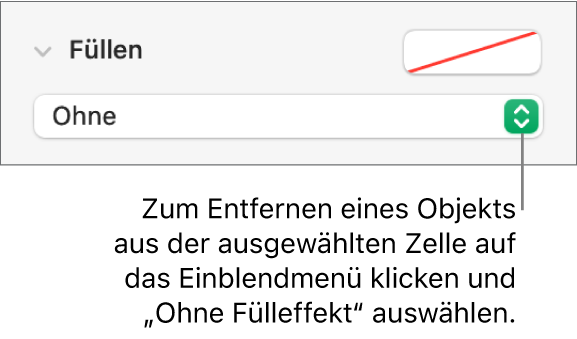
Du kannst auch Markierungsfelder, Wertungssterne, Schieberegler und Einblendmenüs zu Tabellenzellen hinzufügen. Weitere Informationen findest du unter Markierungsfelder und andere Steuerelemente zu Zellen hinzufügen.